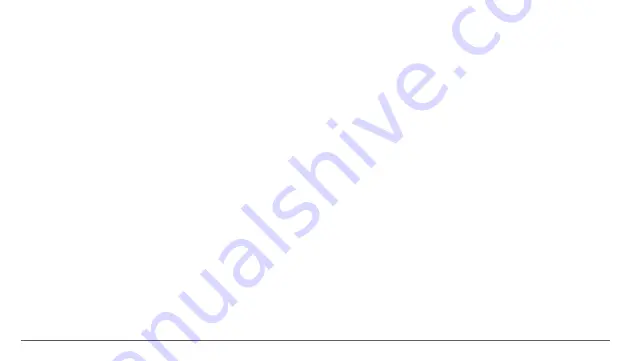
38
Prvi je integrirana memorija i drugi je microSD kartica. Ako nema
kartice, nećete joj moći ni pristupiti. Ovaj uređaj podržava microSD
kartice s kapacitetima od 128 MB do 32 GB. Za umetanje microSD
kartice, držite microSD karticu u naznačenom položaju i pažljivo
je umetnite u utor. Sada možete pristupiti sadržaju na microSD
kartici. Da biste uklonili karticu, prvo pritisnite Ukloni SD karticu u
podizborniku, tada nježno gurnite microSD karticu prema unutra i
pustite, nakon toga je možete skroz ukloniti.
4.3.4 Baterija - Prikazuje informacije o statusu napajanja. Uređaj
koristi Li-Ion bateriju visokog kapaciteta. Potrošnja energije ovisi
o veličini i vrsti datoteka kojima se pristupa, kao i o radnjama
koje obavljate na uređaju.Uređaj se može konfigurirati u izborniku
Postavke, pristupom podizbornicima. Uređaj se može puniti pomoću
USB kabel ili punjača. Spojite punjač na alternativni izvor električne
energije od 220 V, a zatim priključite punjač u utičnicu uređaja.
4.3.5 Aplikacije - Prikaz i upravljanje instaliranim aplikacijama.
U ovom podizborniku, možete vidjeti sve programe instalirane
na tabletu. Pristupom ovom podizborniku, možete odabrati koje
aplikacije želite zadržati a koje želite deinstalirati, možete vidjeti
gdje se nalaze na ureðaju ili koje od vaših aplikacija su trenutno
pokrenute. ureðaju ili koje od vaših aplikacija su trenutno pokrenute.
4.3.6 Memory – provjerite količinu memorije tijekom SA sekected
vremenskom razdoblju, kao i detalje o APS koje su najviše koriste li
RAM memorije.
4.3.7 Korisnici - Postavljanje različitih korisnika i profila s različitim
pristupom i mogućnosti za svaki.
4.4 OSOBNO
4.4.1 Lokacija - Sadrži postavke za uključivanje ili isključivanje
automatske lokacije putem GPS ili WiFi veze. Uređaj je opremljen
sustavom za globalno pozicioniranje (GPS) prijemnik. Za bolji
prijem GPS signal, izbjegavajte korištenje uređaja u sljedećim
uvjetima: Između zgrada, u tunelima ili podzemnim prolazima ili
unutar zgrada, u lošim vremenskim uvjetima; Oko visokih napona i
elektromagnetskih polja; U vozilima sa zaštitom od sunca. Nemojte
dirati ili pokriti područje oko antene s rukama ili drugim predmetima,
a koristeći GPS funkcije. Ova značajka možda neće biti dostupna,
ovisno o vašoj regiji ili davatelju usluga.
4.4.2 Sigurnost - Zaključavanje zaslona: Možete konfigurirati način
na koji želite zaključavanje zaslona: povlačenjem prema obrascu, sa
PIN ili lozinkom. Vidljiva lozinka: Ako je označeno, otvoreno pokazuje
znakove koje pišete. Nepoznati izvori: omogućuje instaliranje
aplikacija izvan Google Market te je omogućena tvornički.
4.4.3 Računi - Dodavanje ili uklanjanje sinkronizirani račun e-pošte i
postavljanje informacije sinkronizaciju između uređaja i njega.
4.4.4 Google – Pristup Google povezane postavke, kao u: informacija
o postavkama Google računa, ali i usluga koje pruža Google, kao u
oglasima, povezanih aplikacija, Google fit i sl.
4.4.5 Sigurnost - Promjena jezika, područja i način za unos teksta.
| HR
Содержание Magnet W10
Страница 1: ...1 QUICK GUIDE START...
Страница 2: ...2...
Страница 3: ...1 EN DE IT CZ HR BG RO FR ES RU 2 10 11 18 19 25 26 32 33 39 40 46 47 54 55 61 62 69 70 76...
Страница 5: ...3 EN HOW TO INSTALL THE MEMORY CARD 1 Insert the memory card in the indicated position...
Страница 14: ...12 WIE INSTALLIEREN SIE DIE SPEICHERKARTE DE 1 Setzen Sie die Speicherkarte in die angegebene Position ein...
Страница 22: ...20 COME INSTALLARE LA SCHEDA DI MEMORIA IT 1 Inserire la scheda di memoria nella posizione indicate...
Страница 29: ...27 JAK INSTALOVAT PAM OVOU KARTU CZ 1 Vlo te pam ovou kartu do ur en polohy...
Страница 36: ...34 KAKO UGRADITI MEMORY CARD HR 1 Umetnite memorijsku karticu u nazna enom polo aju...
Страница 42: ...40 1 1 1 2 3 4 Micro sd 5 Vonino 01 6 7 USB 8 Hdmi 9 10 BG 8 9 10 7 4 5 3 1 2 6 6...
Страница 43: ...41 BG 1...
Страница 44: ...42 02 5 5 OK Reset Reboot BG...
Страница 45: ...43 03 3 1 4 1 4 2 4 3 4 2 1 4 3 1 4 3 4 4 2 2 4 3 2 4 3 5 4 3 3 4 3 6 4 3 7 Wi Fi 4 2 3 Memory BG...
Страница 50: ...48 CUM SE INSTALEAZ CARTELA DE MEMORIE RO 1 Introduce i cartela de memorie n pozi ia indicat...
Страница 58: ...56 COMMENT INSTALLER LA CARTE DE M MOIRE FR 1 Ins rez la carte m moire dans la position indiqu e...
Страница 65: ...63 C MO INSTALAR LA TARJETA DE MEMORIA ES 1 Inserte la tarjeta de memoria en la posici n indicada...
Страница 72: ...70 1 1 1 2 3 4 micro sd 5 Vonino 01 6 7 micro usb 8 hdmi 9 10 RU 8 9 10 7 4 5 3 1 2 6 6...
Страница 73: ...71 RU 1...
Страница 74: ...72 02 5 5 RU...
Страница 75: ...73 03 3 1 4 1 4 2 4 3 4 2 1 4 3 1 4 3 4 4 2 2 4 3 2 4 3 5 4 3 3 4 3 6 4 3 7 Wi Fi 4 2 3 RU...
Страница 78: ...76 4 4 4 Google Google Google 4 4 5 4 4 6 4 5 4 5 1 4 5 3 4 5 4 4 5 5 Google Android Google Play Google Inc RU...
Страница 80: ...78 A MEM RIAK RTYA BEHELYEZ SE HU 1 Helyezzen be egy micro SD k rty t...
















































